Q : Comment récupérer des données après avoir utilisé un disk doctor ?
"Je suis un utilisateur d'Apple depuis un certain temps maintenant, j'utilise le Mac book et d'autres produits Apple assez fréquemment. Malheureusement, ce mois-ci, je me retrouve dans une situation désastreuse où mes données sont accidentellement supprimées après avoir utilisé disk doctor. Les données contenues dans le disque sont très importantes pour moi dans le cadre de mes études et de ma vie professionnelle. La perte de ces données entraînera une forte baisse de mon graphique de travail. J'ai désespérément besoin de connaître les solutions les plus rapides pour récupérer les données de mon Mac. Je souhaite également connaître les détails concernant le médecin du disque, ce qui m'aidera à faire face à cette situation à l'avenir.
Oui, il ne fait aucun doute que la perte de données aussi importantes peut vous rendre fou. Les personnes qui utilisent des ordinateurs Apple partout dans le monde sont confrontées à ce problème au moins une fois dans leur vie. La perte de vos données sur le disque dur de votre Mac est entièrement récupérable. Les personnes possédant un Mac book pro ou tout autre produit Apple peuvent récupérer leurs données perdues en utilisant disk doctor. Les données peuvent être perdues pour plusieurs raisons, c'est pourquoi le guide contient une brève note sur le médecin du disque. Cependant, vous disposerez des méthodes les plus efficaces et les plus rapides pour récupérer vos données en un rien de temps. Il suffit de se conformer au guide et de suivre les étapes correctement.
Partie 1 : Vue d'ensemble du médecin de disque
Les personnes qui nettoient leurs données sur Mac connaissent bien le disk doctor. Il s'agit d'un logiciel du système d'exploitation Mac qui vous aide à nettoyer votre Mac et à libérer de l'espace. Il supprime principalement le cache et les fichiers inutiles de votre disque dur pour vous soulager. L'interface de disk doctor est très simple et claire, tout le monde peut l'utiliser à sa guise. Tous les utilisateurs de Mac suggèrent généralement d'utiliser un disk doctor lorsqu'il s'agit de nettoyer le disque dur du Mac. Il peut vider une grande quantité de données telles que les données du navigateur et les fichiers des développeurs, le cache des applications et les journaux. Il peut également supprimer les données de plus de 100 Mo, qui peuvent inclure des dossiers de téléchargement tels que les téléchargements partiels et les téléchargements de courrier. Les caractéristiques distinctives du disk doctor permettent également de supprimer les fichiers poubelles et les anciennes mises à jour logicielles. Vous pouvez l'utiliser pour analyser le disque dur de votre Mac afin de voir s'il y a un problème. Cela vous permet de voir les performances de votre Mac. Cependant, vous ne pouvez pas analyser n'importe quel disque dur externe avec disk doctor, il ne s'applique qu'au volume de démarrage du Mac.
Partie 2 : Comment récupérer des données après avoir utilisé disk doctor ?
Des milliers d'utilisateurs de disk doctor ont signalé qu'ils avaient perdu accidentellement des données précieuses après avoir utilisé disk doctor. La bonne nouvelle, c'est que toutes ces données sont récupérables. Il vous suffit de choisir la bonne méthode et le bon logiciel. Dans ce guide, il existe deux méthodes pour récupérer les données perdues après avoir utilisé disk doctor sur le système d'exploitation Mac ou Windows. Suivez les méthodes avec beaucoup d'attention ;
1. Récupérer les données d'un Mac après l'utilisation d'un disk doctor
Si vous êtes un utilisateur Apple, vous devez suivre la méthode indiquée ci-dessous. N'oubliez pas d'utiliser le logiciel étonnant mentionné dans la méthode ;
Récupération
Recoverit est suffisamment performant pour récupérer plus de 1000+ types et formats de données. Recoverit peut récupérer des données à partir de presque tous les périphériques de stockage utilisés au 21e siècle. Recoverit for Mac est un logiciel très connu dans le monde entier. Il y a très peu d'étapes à suivre. Utilisez ces étapes pour restaurer vos données perdues après avoir utilisé un disk doctor sur mac.
Étape 1 : Lancer recoverit sur Mac
Tout d'abord, il faut télécharger et installer le logiciel recoverit sur votre Mac. Une fois installée, il suffit de double-cliquer sur l'icône pour lancer l'application.

Étape 2 : Sélectionner l'appareil
Une fois que vous avez ouvert l'application, les étapes sont relativement les mêmes pour les autres ordinateurs et macOS. Vous devez sélectionner le lecteur dans l'option "Périphériques" qui se trouve devant vous ou si vous connaissez le chemin exact de l'emplacement de vos données perdues, vous pouvez le sélectionner. Cliquez sur l'onglet "start" pour avancer.

Étape 3 : Analyser l'emplacement
Recoverit est réputé pour son processus d'analyse en profondeur. Une fois que vous avez appuyé sur l'onglet "démarrer", le logiciel démarre l'analyse approfondie. Vous pouvez même interrompre ou reprendre le processus de numérisation.
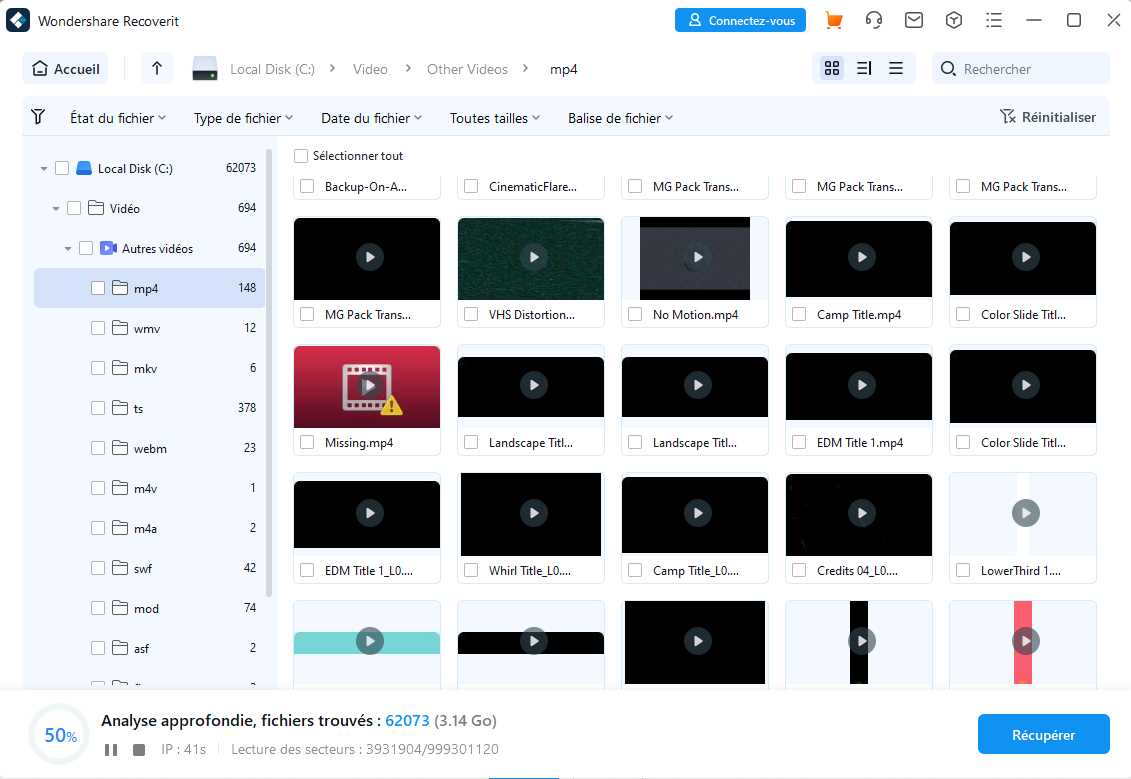
Étape 4 : Prévisualisation et récupération des fichiers
Le processus de numérisation peut prendre un certain temps. Une fois le processus terminé, vous pourrez prévisualiser toutes les données que vous avez perdues après avoir utilisé le disk doctor et trouvées après le processus d'analyse approfondie. Vous pouvez prévisualiser plusieurs types de données, qu'il s'agisse de vidéos, d'images ou de fichiers audio. Avant d'y réfléchir à deux fois, vous devez sélectionner le bouton "récupérer" pour activer le processus de récupération final et le plus important. Le temps de récupération des données dépend de leur taille. Enfin, enregistrez vos données récupérées à l'emplacement souhaité.

2. Récupérer les données de Windows après avoir utilisé disk doctor
Si vous utilisez Windows et que vous avez perdu vos données après avoir utilisé disk doctor. Ne vous stressez pas. Recoverit peut également vous aider dans cette situation ;
Recoverit récupération de données
Recoverit est un étonnant logiciel de récupération de données pour Windows. Il est plus fiable que tout autre logiciel. Il s'agit d'un logiciel gratuit qui permet de récupérer les données de votre ordinateur Windows si elles ont été perdues après l'utilisation de disk doctor. Il vous aide à récupérer rapidement et facilement tous vos précieux documents, e-mails, photos, vidéos et fichiers audio à partir d'un ordinateur portable, d'une corbeille, d'un disque dur interne, d'un support de stockage externe et même d'un ordinateur en panne. Recoverit Ultimate vous aide même à récupérer des vidéos fragmentées et à réparer des vidéos corrompues, cassées ou endommagées. Le logiciel de récupération de données Recoverit est la meilleure source pour vous sortir de ce dilemme.
Étape 1 :Tout d'abord, vous devez télécharger le logiciel de récupération de données recoverit sur votre système d'exploitation Windows pour profiter de ses fonctionnalités. Une fois que vous avez terminé, suivez les étapes ci-dessous :
Étape 2 :Lancez le logiciel pour récupérer vos données.

Étape 3 :Ensuite, vous devez sélectionner le disque dur de votre ordinateur à récupérer et appuyer sur "start" pour avancer.
Étape 4 :Après avoir sélectionné l'emplacement, appuyez sur le bouton "récupérer" pour lancer l'analyse.

Étape 5 :Attendre la fin de l'analyse.

Étape 6 :Après l'analyse approfondie de vos données, il est temps pour vous de prévisualiser vos données récupérées, de prévisualiser certaines vidéos ou photos récupérables.
Étape 7 :Une fois que vous avez vu vos données récupérées, vous pouvez les enregistrer à l'endroit de votre choix.
Partie 3 : Plus d'informations sur la défaillance du disque dur
Il existe de nombreuses situations dans lesquelles vous êtes confronté au dilemme de la défaillance matérielle. Vous avez besoin de plus d'informations à ce sujet. Les pannes matérielles sont généralement dues à des défaillances physiques ou logiques. Cependant, la perte de l'utilisateur est immense dans les deux cas. Voici quelques-unes des indications d'une défaillance matérielle : l'ordinateur ne redémarre pas, un écran bleu apparaît lors de la mise sous tension, le système redémarre sans cesse, des messages d'erreur tels que "Disk boot failure, insert system disk and press enter" (échec du démarrage du disque, insérez le disque système et appuyez sur la touche Entrée) peuvent apparaître. Un autre message du type "Lecteur non formaté" peut apparaître. Dans certains cas, le disque dur émet des bruits bizarres. Ces indications sont causées par deux types de défaillances énumérées ci-dessous ;
1. Défaillance physique du disque dur
Des défaillances matérielles peuvent se produire, telles que le collage des têtes sur les plateaux du disque, le crash des têtes, la défaillance du système de moteur de broche, la défaillance de la carte de circuit imprimé et bien d'autres encore. Ces défaillances matérielles sont dues à plusieurs facteurs : dégâts des eaux, poussière, humidité, température. Si vous êtes confronté à une panne matérielle, précipitez-vous chez le réparateur avant d'appliquer l'une ou l'autre de ces méthodes.
2. Défaillance du disque dur logique
Si votre disque est physiquement parfait, il peut avoir rencontré des problèmes logiques. Elle est généralement due à une erreur humaine, à une attaque de virus, à un dysfonctionnement du logiciel et à bien d'autres raisons. Si votre disque dur est logiquement endommagé, il n'y a pas lieu de s'inquiéter, vous pouvez récupérer vos données à l'aide de plusieurs méthodes mentionnées ci-dessus dans le guide.
Conclusion
Lorsqu'on parle de disques durs, il faut garder à l'esprit qu'ils stockent des données très précieuses. Si vous êtes confronté à une défaillance logique de votre disque dur ou si vous avez utilisé disk doctor, vous pouvez facilement récupérer vos données. Vous devez simplement garder à l'esprit que seuls le bon logiciel et la bonne méthode peuvent vous sortir d'une situation désastreuse.


